效果图:

原图:

打开图像,放大。

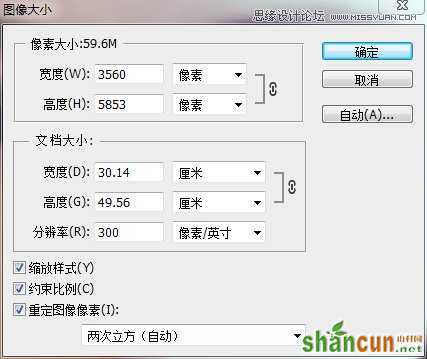
适当调色,调成自已想要颜色





复制一层中间值用柔角笔刷开透明度擦去五官

再次复制图层中间值
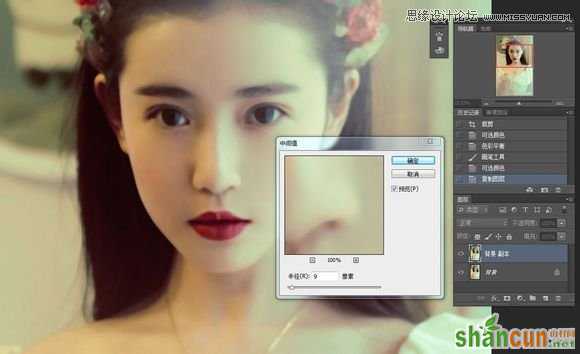

拼合图层 新建透明图层

眼睛的刻画。






刻画嘴巴


增添一点蓝光

注意嘴巴有一种似张微张的感觉会更加楚楚可怜一点

头发分组

头发连接部分

头发轻薄但是不能稀疏

再次调色



完成

效果图:

原图:

打开图像,放大。

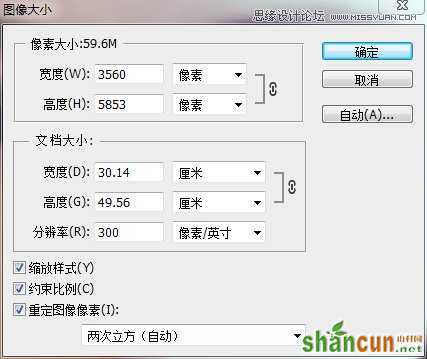
适当调色,调成自已想要颜色





复制一层中间值用柔角笔刷开透明度擦去五官

再次复制图层中间值
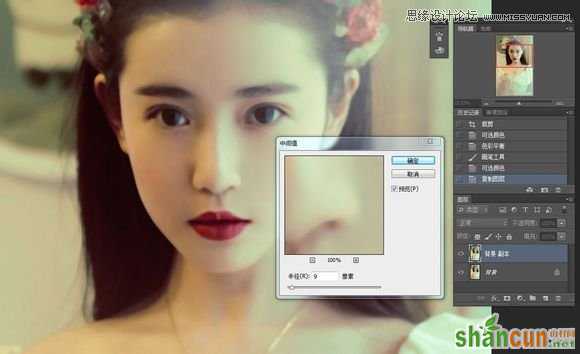

拼合图层 新建透明图层

眼睛的刻画。






刻画嘴巴


增添一点蓝光

注意嘴巴有一种似张微张的感觉会更加楚楚可怜一点

头发分组

头发连接部分

头发轻薄但是不能稀疏

再次调色



完成


手机看新闻
微信扫描关注